Installationsanleitung für IIS-Serverzertifikate (Internetinformationsdienste)
Zum Ausführen der Beispiele, die über eine sichere Kommunikation mit Internetinformationsdiensten (IIS) verbunden sind, müssen Sie ein Serverzertifikat erstellen und installieren.
Schritt 1: Erstellen von Zertifikaten
Öffnen Sie zum Erstellen eines Zertifikats eine Developer-Eingabeaufforderung für Visual Studio mit Administratorrechten, und führen Sie die Datei „Setup.bat“ aus, die in den einzelnen Beispielen enthalten ist, bei denen die sichere Kommunikation über IIS erfolgt. Stellen Sie vor dem Ausführen dieser Batchdatei sicher, dass der Pfad den Ordner einschließt, in dem sich die Datei Makecert.exe befindet. Der folgende Befehl wird zum Erstellen des Zertifikats in Setup.bat verwendet.
makecert -sr LocalMachine -ss My -n CN=ServiceModelSamples-HTTPS-Server -sky exchange -sk ServiceModelSamples-HTTPS-Key
Schritt 2: Installieren von Zertifikaten
Welche Schritte Sie zum Installieren der erstellten Zertifikate ausführen müssen, hängt von der verwendeten IIS-Version ab.
Installation mit IIS 5.1 (Windows XP) und IIS 6.0 (Windows Server 2003)
Öffnen Sie das MMC-Snap-In Internetinformationsdienste-Manager.
Klicken Sie mit der rechten Maustaste auf die Standardwebsite, und wählen Sie Eigenschaften aus.
Klicken Sie auf die Registerkarte Verzeichnissicherheit.
Klicken Sie auf die Schaltfläche Serverzertifikat. Der Assistent für Webserverzertifikate wird gestartet.
Schließen Sie den Assistenten ab. Wählen Sie die Option zum Zuweisen eines Zertifikats aus. Wählen Sie aus der angezeigten Liste mit Zertifikaten das Zertifikat ServiceModelSamples-HTTPS-Server aus.
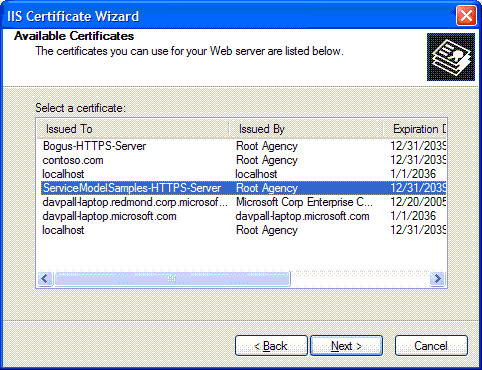
Testen Sie den Zugriff auf den Dienst in einem Browser mithilfe der HTTPS-Adresse
https://localhost/servicemodelsamples/service.svc.
Wenn zuvor SSL mit Httpcfg.exe konfiguriert wurde
Verwenden Sie zum Erstellen des Serverzertifikats Makecert.exe (oder führen Sie Setup.bat aus).
Führen Sie den IIS-Manager aus, und installieren Sie das Zertifikat wie oben beschrieben.
Fügen Sie dem Clientprogramm folgenden Code hinzu.
Wichtig
Dieser Code ist nur für Testzertifikate erforderlich, die z. B. mit Makecert.exe erstellt wurden. Er wird nicht für Produktionsumgebungen empfohlen.
PermissiveCertificatePolicy.Enact("CN=ServiceModelSamples-HTTPS-Server");
Installation mit IIS 7.0 (Windows Vista und Windows Server 2008)
Klicken Sie im Menü Start auf Ausführen, und geben Sie inetmgr ein, um das MMC-Snap-In Internetinformationsdienste (IIS) zu öffnen.
Klicken Sie mit der rechten Maustaste auf die Standardwebsite, und wählen Sie Bindungen bearbeiten… aus.
Klicken Sie im Dialogfeld Websitebindungen auf Hinzufügen.
Wählen Sie in der Dropdownliste Typ die Option HTTPS aus.
Wählen Sie aus der Dropdownliste SSL-Zertifikat die Option ServiceModelSamples-HTTPS-Server aus, und klicken Sie auf OK.
Testen Sie den Zugriff auf den Dienst in einem Browser mithilfe der HTTPS-Adresse
https://localhost/servicemodelsamples/service.svc.
Hinweis
Da es sich bei dem gerade installierten Testzertifikat nicht um ein vertrauenswürdiges Zertifikat handelt, werden möglicherweise zusätzliche Sicherheitswarnungen angezeigt, wenn Sie zu lokalen Webseiten navigieren, die dieses Zertifikat verwenden.
Entfernen von Zertifikaten
Führen Sie im Internetinformationsdienste-Manager die zuvor beschriebenen Schritte aus. Entfernen Sie jedoch das Zertifikat bzw. die Bindung, anstatt sie hinzuzufügen.
Entfernen Sie das Computerzertifikat mit dem folgenden Befehl.
httpcfg delete ssl -i 0.0.0.0:443